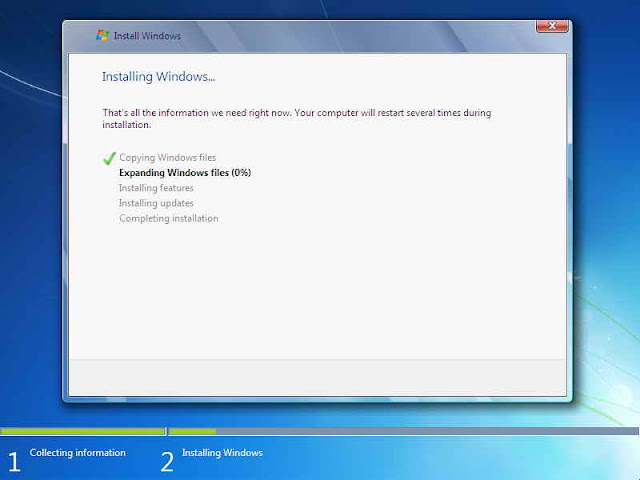BERBAGI PENGALAMAN MENJADI PENJAGA WARNET
Bagi kalian yang baru saja membaca blog ini, salam kenal nama saya Robert Butar-Butar umur saya 22 Tahun. pertama kali saya menjadi penjaga warnet terkesan jantungan, karna baru pertama kali hadapi berbagai konsumen yang bertingkah aneh-aneh. kadangkala disaat kita sudah ramah konsumenya memiliki respon yang berbeda beda. akan tetapi pertama kali menjaga warnet hitungan laporan keuangan selalu berkurang, terkadang aku kurang teliti dalam menghitung jumlah barang, karena tidak terbiasa dengan hal seperti itu. yah sebelum menjadi penjaga warnet aku selalu duduk di depan PC ku dan bermain game dan melakukan banyak hal yang kusukai sebanyak mungkin aku bermain game sich, karena menantang untuk dikerjakan olehku. oke aku bagi secara detail dari hari ke hari saja pengalaman aku bermain di warnet. Hari I di hari ini aku tidak mempunyai uang sepeserpun untuk berangkat ke lokasi untuk aku menjaga warnet, sekiranya 15 KM yang harus aku tempu untuk berjalan kaki saat itu, tapi aku tidak ra